Cet article a été rédigé avec la collaboration de nos éditeurs(trices) et chercheurs(euses) qualifiés(es) pour garantir l'exactitude et l'exhaustivité du contenu.
L'équipe de gestion du contenu de wikiHow examine soigneusement le travail de l'équipe éditoriale afin de s'assurer que chaque article est en conformité avec nos standards de haute qualité.
Cet article a été consulté 3 976 fois.
De nombreux sites Internet renferment du contenu dynamique qui ne peut s’afficher que grâce au langage JavaScript. Le désactiver permet de charger plus rapidement les pages… au détriment de certains contenus donc ! Sur les navigateurs Internet, versions ordinateurs de bureau ou mobiles, il est possible de désactiver JavaScript en passant par les paramètres du navigateur. Exception : la désactivation de JavaScript sur Google Chrome et sur Firefox n’est pas possible sur un iPhone. De même, sur Microsoft Edge, il n’y a pas de possibilité de désactiver JavaScript.
Étapes
Avec Google Chrome sur un ordinateur de bureau
-
1
-
2Cliquez sur ⋮. Ce symbole est dans le coin supérieur droit de la fenêtre. Un menu déroulant va alors apparaitre.
-
3Cliquez sur Paramètres. Dans le menu déroulant, c'est l'avant-dernière option du menu déroulant. La page des paramètres s'affiche.
-
4Faites défiler l'écran et cliquez sur Paramètres avancés ▼. L’accès se fait en allant tout en bas de la page.
-
5Faites défiler l'écran et cliquez sur Paramètres du contenu. C'est l'avant-dernière rubrique de la partie Confidentialité et sécurité.
-
6Cliquez sur JavaScript. La mention est au milieu de la page.
-
7Cliquez sur le curseur bleu Autorisé (recommandé) (). Il est sur la droite de la page. En cliquant dessus, le curseur devient grisé (), signifiant par là que JavaScript a été désactivé.
- Si ce curseur est déjà grisé avec la mention Bloqué à côté, c’est que JavaScript est déjà désactivé dans Chrome.
Publicité
Avec Google Chrome sous Android
-
1
-
2Appuyez sur ⋮. Ce symbole est dans le coin supérieur droit de la fenêtre. Un menu déroulant va alors apparaitre.
-
3Appuyez sur Paramètres. Dans le menu déroulant, c'est l'avant-dernière option du menu déroulant.
-
4Faites défiler l'écran et appuyez sur Paramètres du site. Cette option est au bas du menu des paramètres de Chrome.
-
5Appuyez sur JavaScript. La mention est au milieu de la page.
-
6Appuyez sur le curseur bleu JavaScript (). Il devient alors gris (), signifiant par là que le langage JavaScript est désactivé.
- Si le curseur est déjà sur la position grise, c’est que JavaScript est déjà désactivé sur le navigateur Chrome de votre téléphone.
- Après une mise à jour, vérifiez la désactivation de JavaScript, il peut être activé par défaut.
Publicité
Avec Safari sur un ordinateur de bureau
-
1Exécutez Safari. Dans le Dock, cliquez sur son icône, à savoir une boussole bleue avec une aiguille blanche et rouge.
-
2Cliquez sur Safari. Ce menu est en gras dans la barre générale des menus dans le coin supérieur gauche de l'écran. Un menu déroulant va alors apparaitre.
-
3Cliquez sur Préférences. C’est la troisième option du menu. La fenêtre ds préférences s’affiche en dessous.
-
4Cliquez sur l’onglet Sécurité. C'est le sixième onglet en haut de la fenêtre des préférences.
-
5Décochez la case Activer JavaScript. Cette case est dans la seconde rubrique intitulée Contenu web. En quittant la fenêtre, JavaScript est alors désactivé.
- Si cette case est déjà décochée, alors JavaScript n’est pas en fonction dans Safari.
Publicité
Avec Safari sur iPhone
-
1
-
2Faites défiler l'écran et appuyez sur Safari. Cette mention est à peu près au milieu de la page des réglages.
-
3Faites défiler l'écran et appuyez sur Avancé. Cette mention est au bas de la page.
-
4Appuyez sur le curseur vert JavaScript (). Il devient alors blanc
(), signifiant par là que JavaScript est désactivé sur le navigateur Safari de votre iPhone.- Si ce curseur est déjà sur la position, c’est que JavaScript est désactivé sur Safari.
- Vérifiez toujours après une mise à jour quelconque de votre iPhone que JavaScript est toujours désactivé.
Publicité
Avec Firefox sur un ordinateur de bureau
-
1Exécutez Firefox. Cliquez sur ou doublecliquez sur l’icône de Firefox qui est un globe bleu dont la partie inférieure est un renard roux.
-
2Cliquez sur la barre d'adresse. C’est ce grand espace mince et vide en haut de la fenêtre de Firefox.
- S’il y avait des mots dans cette barre d'adresse, commencez par les supprimer.
-
3Allez à la page de configuration. Tapez sans espace about:config, puis validez avec la touche Entrée.
-
4Cliquez sur Je prends le risque au moment voulu. C’est un bouton bleu au milieu de la page.
-
5Cliquez sur le champ Rechercher. Il est tout en haut de la page.
-
6Recherchez l’option JavaScript. Tapez javascript, puis retrouvez l’option javascript.enabled pratiquement en haut de la page.
-
7Doublecliquez sur cette option javascript.enabled. Elle est pratiquement en tête de liste. La condition qui était true (vrai) est changée en false (faux), ce qui désactive JavaScript.
- Si la condition était déjà sur false, vous n’auriez rien à faire, puisque Javascript est déjà désactivé.
Publicité
Avec Firefox sous Android
-
1Exécutez Firefox. Appuyez sur l’icône de Firefox qui est un globe bleu dont la partie inférieure est un renard roux.
- Avec la version iOS de Firefox (iPhone et iPad), il n’est pas possible de désactiver JavaScript.
-
2Appuyez sur la barre d'adresse. Elle est tout en haut de l'écran. Le clavier apparait alors en bas prêt à recevoir votre frappe.
- S’il y avait des mots dans cette barre d'adresse, commencez par les supprimer.
-
3Allez à la page de configuration. Tapez sans espace about:config, puis sur l’icône Rechercher ou sur la touche Entrée [1] .
-
4Appuyez sur le champ de texte Rechercher. Contenant une loupe, il est dans le coin supérieur droit de la page de configuration.
-
5Recherchez l’option JavaScript. Tapez javascript, puis recherchez en haut de la page la mention javascript.enabled.
-
6Appuyez sur l’option javascript.enabled. Elle est plutôt en haut de la page. En appuyant sur cette mention, vous faites apparaitre un bouton de bascule de la condition sur la droite de la page.
- Si l’ option javascript.enabled est réglée sur false (faux), c’est que JavaScript est déjà désactivé dans Firefox.
-
7Appuyez sur le bouton d’activation. Il est dans le coin inférieur droit du cadre javascript.enabled. De la condition true (vrai), l’option passe à celle de false (faux) : JavaScript est alors désactivé sur Firefox.
- Si vous faites une mise à jour de Firefox, vous devrez à nouveau désactiver JavaScript.
Publicité
Avec Internet Explorer
-
1Exécutez Internet Explorer. Cliquez sur ou doublecliquez sur l’icône d’Internet Explorer, un « e » avec une sorte de comète dorée autour.
-
2
-
3Cliquez sur Options Internet. Cette option est au milieu du menu déroulant. Le cadre des options Internet s'affiche à l'écran.
-
4Cliquez sur l’onglet Sécurité. C’est un des onglets situés en haut du cadre des options.
-
5Cliquez sur le bouton Personnaliser le niveau. Il est en bas de la page. Une nouvelle fenêtre s’ouvre.
-
6Faites défiler l'écran jusqu’à la rubrique Script. Elle est plutôt dans le bas de la fenêtre contextuelle.
-
7Cliquez sur la case Désactiver dans la sous-rubrique Scripts ASP. Agissant ainsi, vous désactivez JavaScript dans Internet Explorer.
-
8Cliquez sur Oui. Par ce geste, vous confirmez votre désir de désactiver JavaScript.
-
9Cliquez sur OK. Comme de coutume, le bouton est en bas du cadre, à gauche des autres boutons. C’est fait ! JavaScript est à présent désactivé sur votre navigateur Internet Explorer.Publicité
Conseils
- La désactivation de JavaScript est particulièrement intéressante si le débit de votre connexion Internet est lent, les pages un peu lourdes se chargent un peu plus rapidement.
Avertissements
- En désactivant JavaScript, attendez-vous à ce que certaines pages web se chargent mal ou incomplètement.
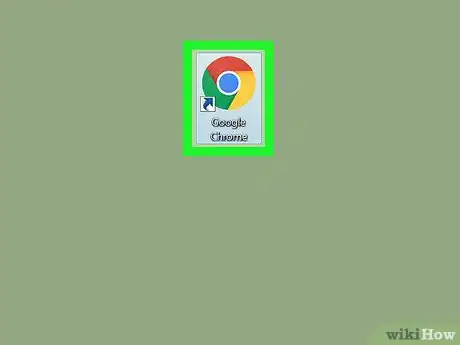

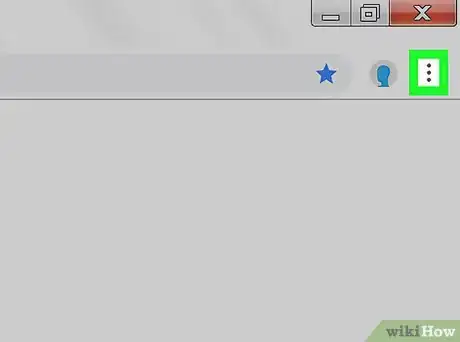

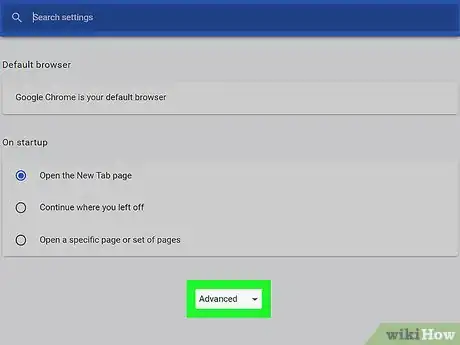
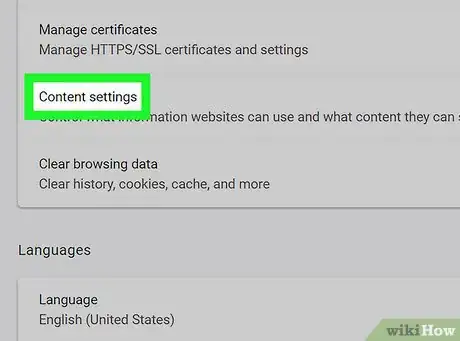
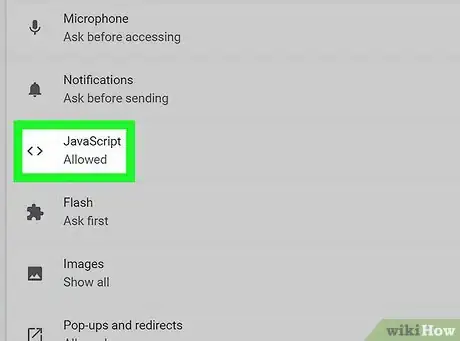
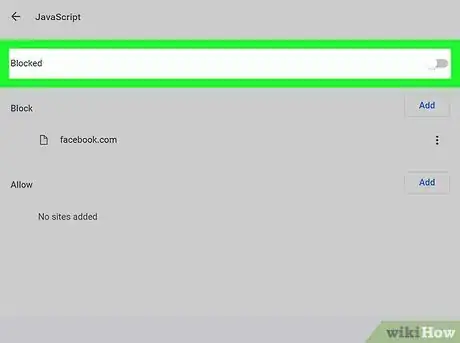


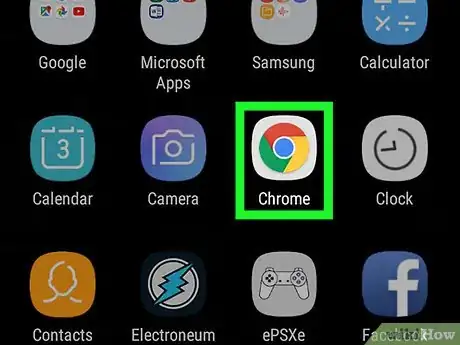
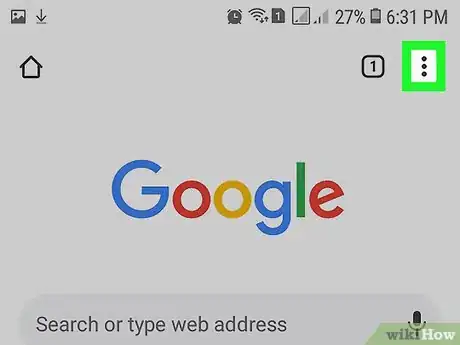
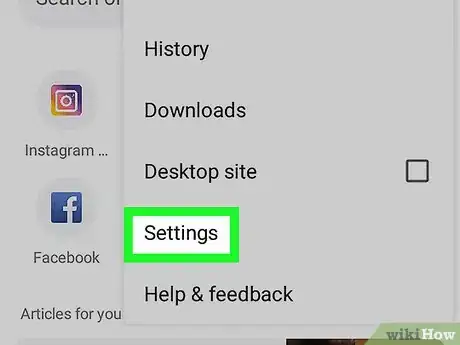
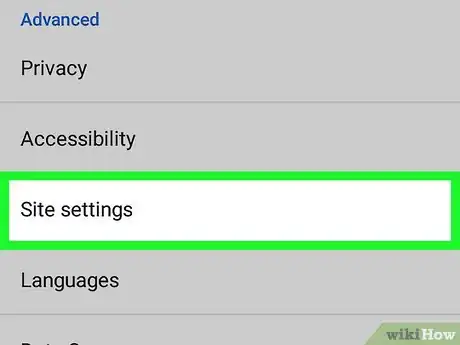
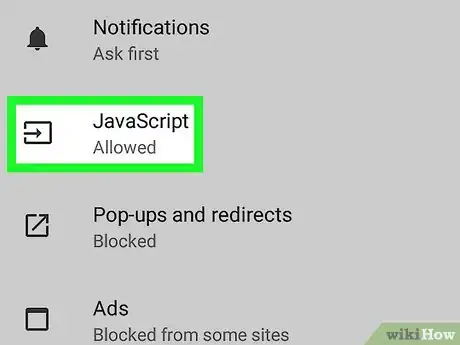
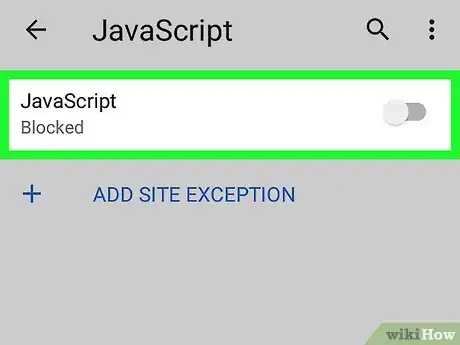
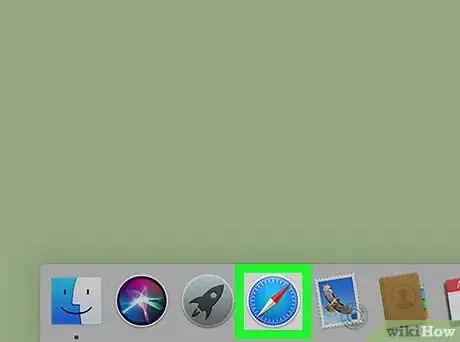
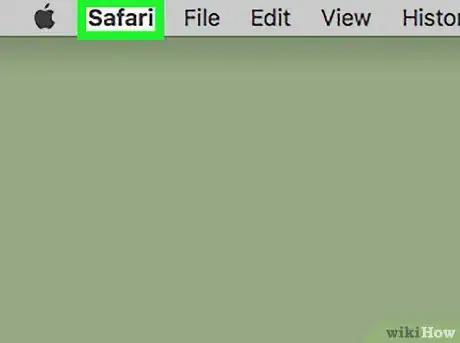
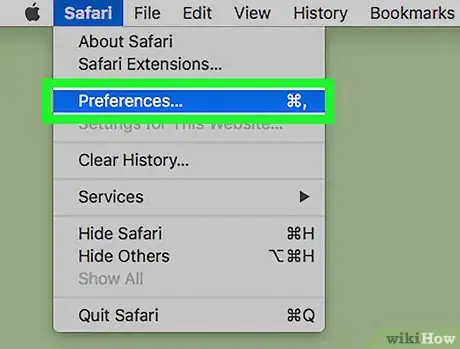
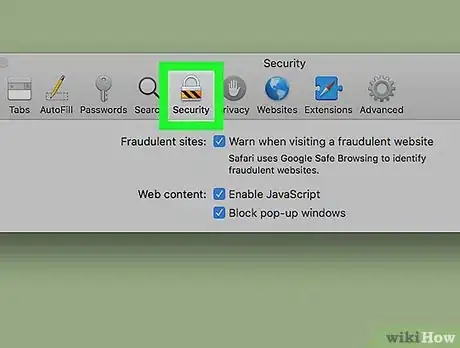
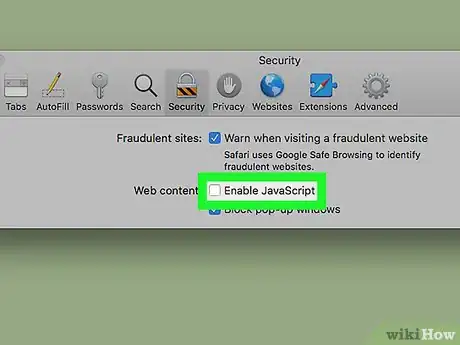

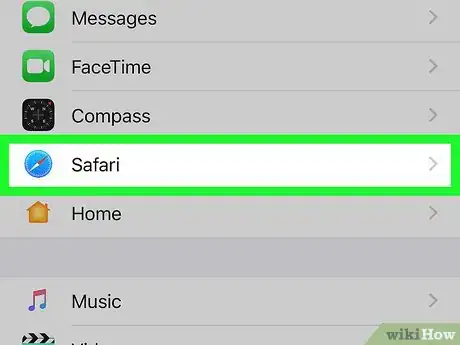
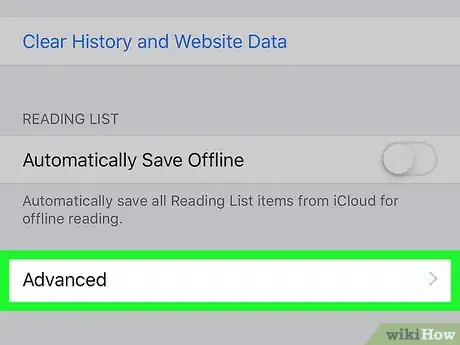
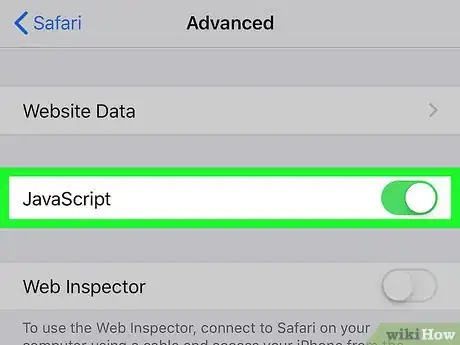
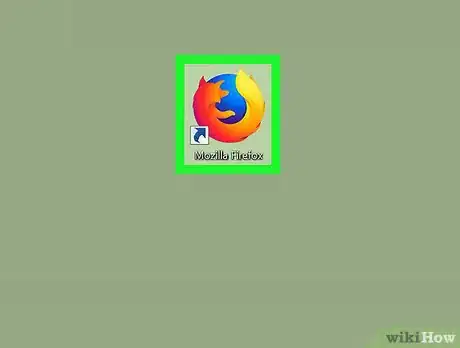

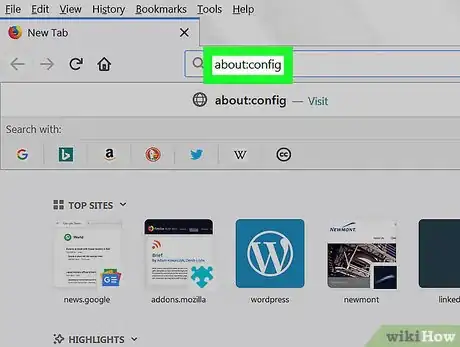
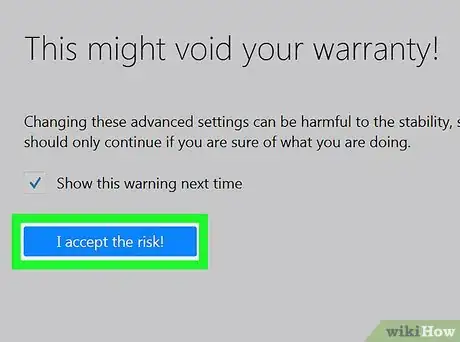
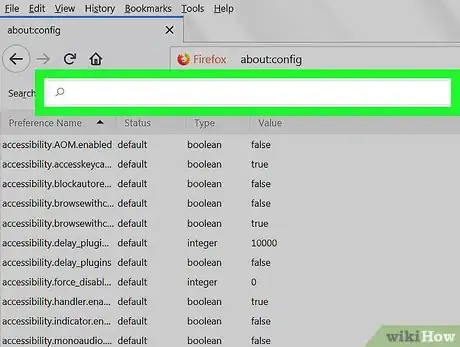
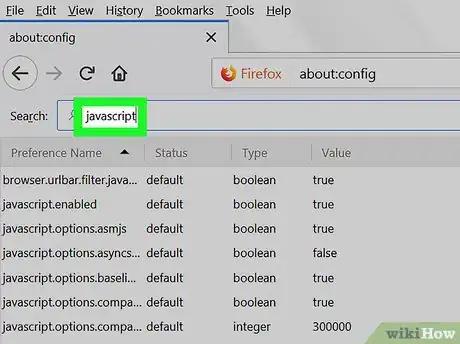
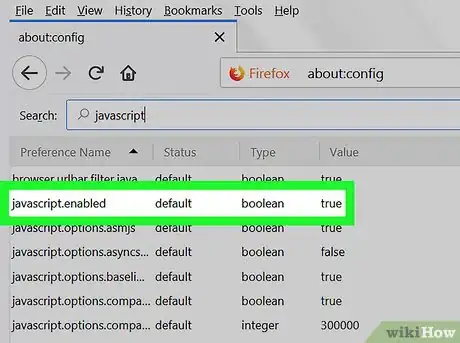
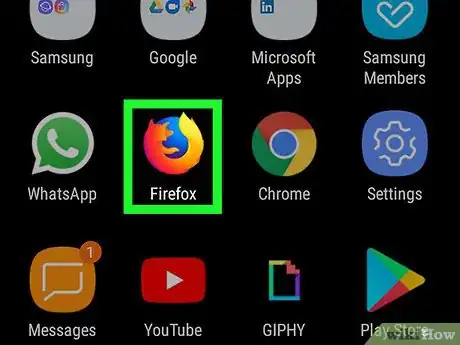
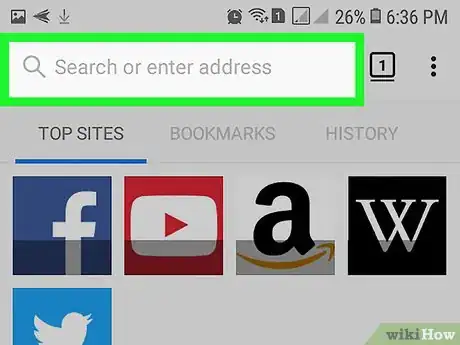
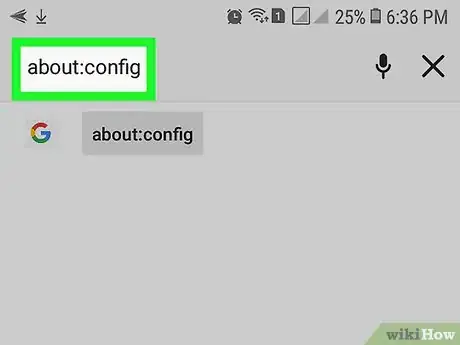
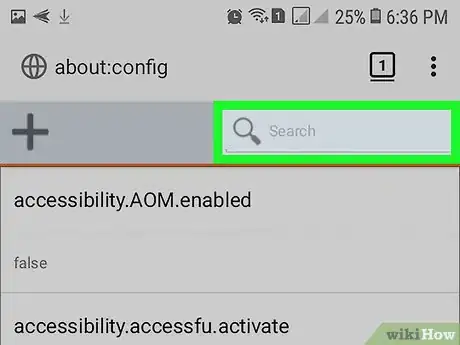



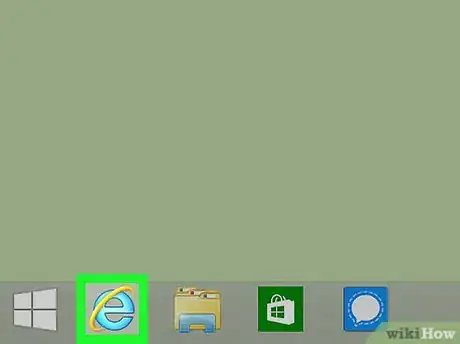
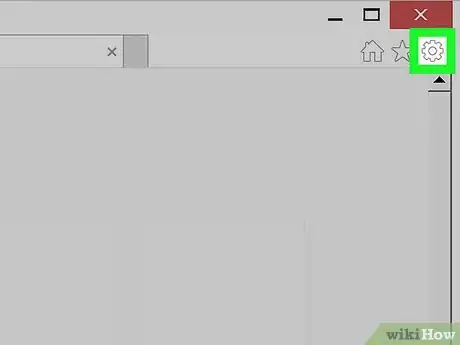


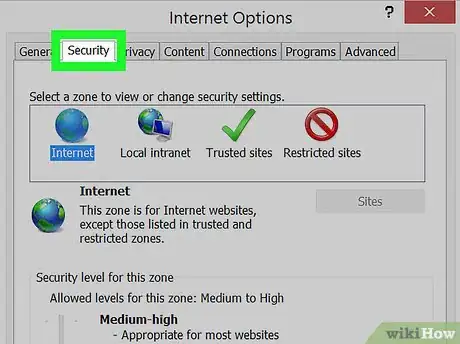
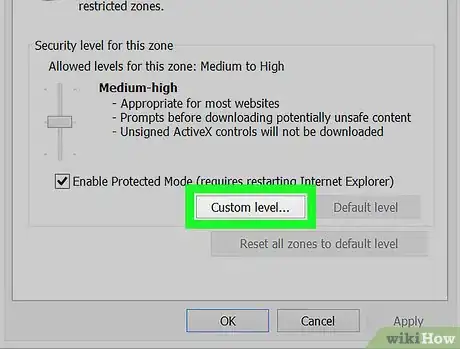
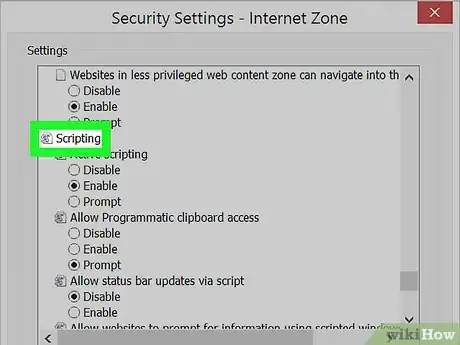


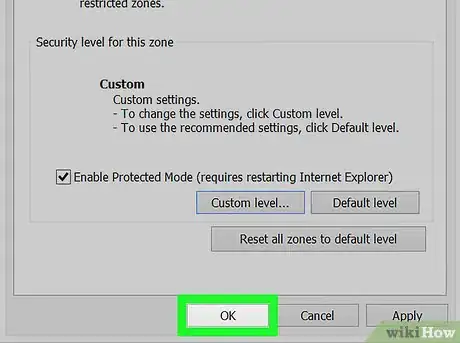
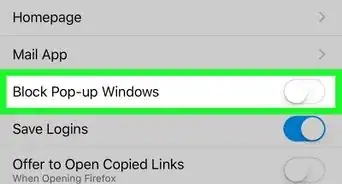
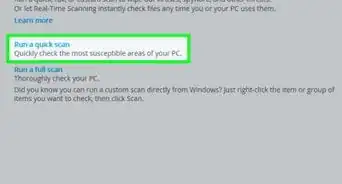
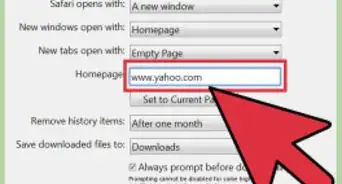
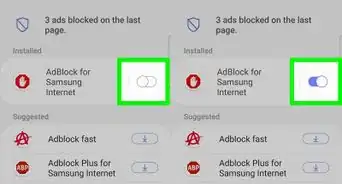
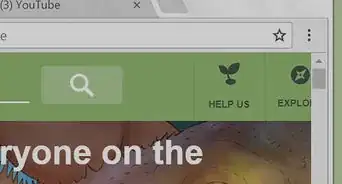
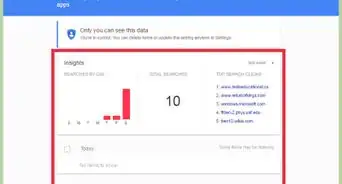
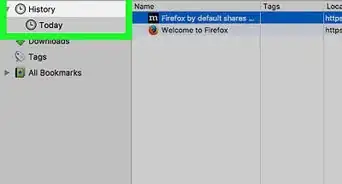
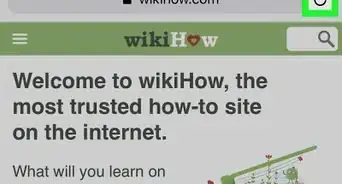
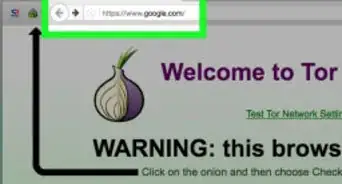
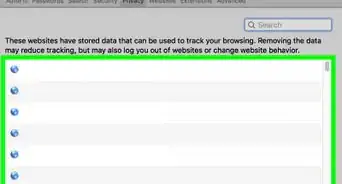
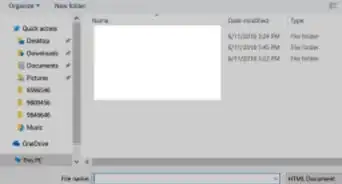
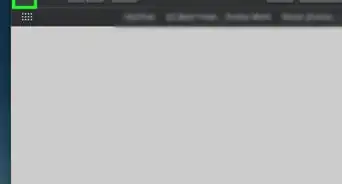
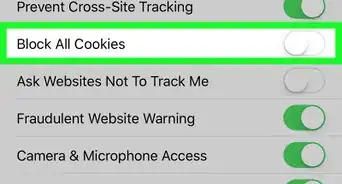
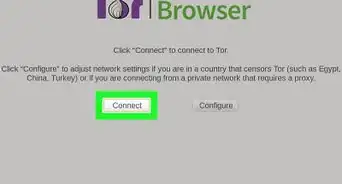
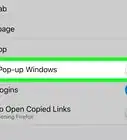
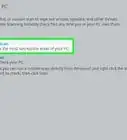
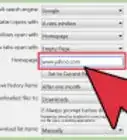
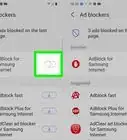

L'équipe de gestion du contenu de wikiHow examine soigneusement le travail de l'équipe éditoriale afin de s'assurer que chaque article est en conformité avec nos standards de haute qualité. Cet article a été consulté 3 976 fois.